Windows 10 verfügt über zahlreiche Funktionen, die zur Zufriedenheit des Endbenutzers entwickelt wurden und sich auf Entwicklung und Leistung konzentrieren.
Mit dem neuen Update von Windows 10 namens Fall Creators Update, bei dem dem Dateibrowser neue Funktionen hinzugefügt wurden, können jetzt Dateien direkt aus dem Datei-Explorer heraus schnell freigegeben werden .
Beispielsweise können wir einen Anhang an eine E-Mail-Nachricht in der Mail- Anwendung, eine Skype-Nachricht, eine Dropbox oder OneDrive senden. Wir können sogar Dateien aus dem Datei-Explorer für OneNote freigeben.
Als nächstes werden wir sehen, wie dieser Prozess in Windows 10 durchgeführt wird.
So geben Sie Dateien aus dem Datei-Explorer in Windows 10 frei
Wählen Sie zuerst die Datei aus, die Sie freigeben möchten, und klicken Sie oben im Browser auf die Registerkarte Freigeben. Dann wird Folgendes angezeigt:
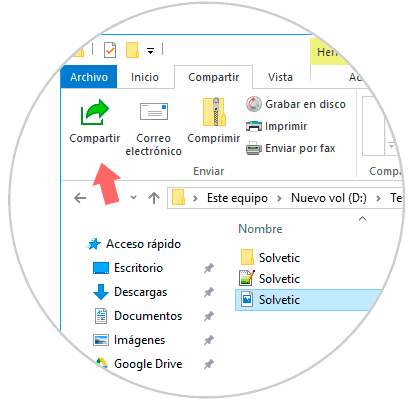
Dort können wir die Freigabeoptionen auf eine der folgenden Arten öffnen:
- Klicken Sie im Menüband auf die Schaltfläche Freigeben
- Klicken Sie mit der rechten Maustaste auf die Datei und wählen Sie die Option Freigeben
Sobald wir auf diese Option klicken, wird das folgende Fenster angezeigt, in dem die folgenden Optionen angezeigt werden:
- Häufige E-Mail-Kontakte.
- Option zum Teilen des Elements aus der Anwendung Mail, OneNote, Skype oder mehr.
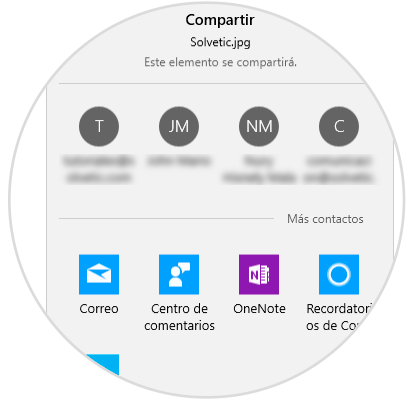
Dort wählen wir die entsprechende Option, um die Datei freizugeben. Wenn wir beispielsweise auf Mail klicken, wird die Anwendung angezeigt, und dort geben wir einfach den entsprechenden Kontakt ein: 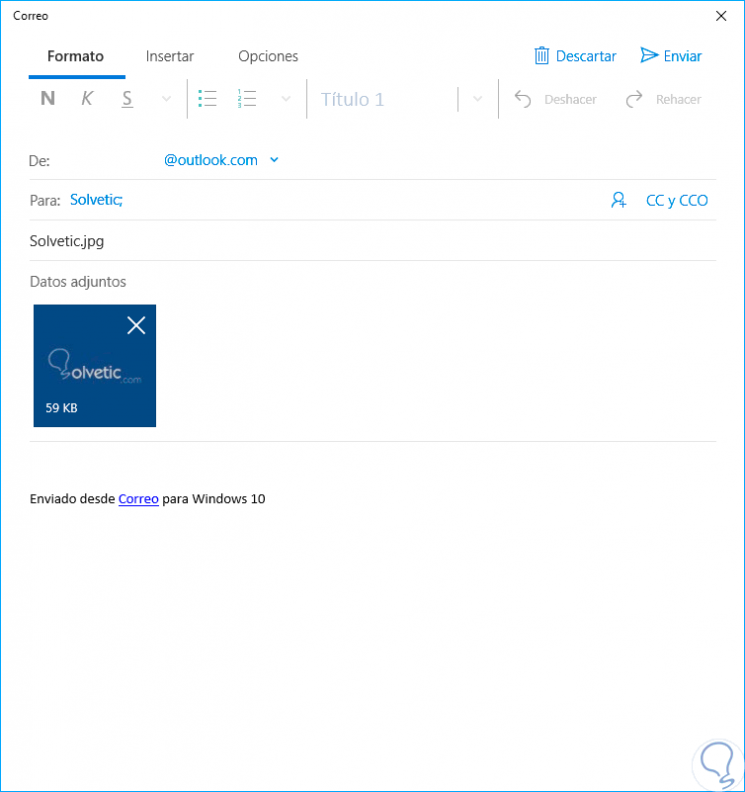
Auf diese Weise haben wir mehrere Möglichkeiten, ein bestimmtes Element über den Windows 10-Datei-Explorer auf einfache und praktische Weise für andere Benutzer freizugeben.